首页 / 教程
wps中绘制条形统计图 | wps表格用函数制作条形图表
2022-10-28 12:22:00
1.wps表格如何用函数制作条形图表
打开WPS2012表格,导入数据表格或者自己制作一个表格。
点击单元格G1,选择菜单栏--数据--有效性--设置,然后再允许中选择序列,下方的来源输入全部显示,一班,二班,三班,四班。
将标题行复制到B8:F8,在A9输入公式:=IF(OR($G$1="全部显示",$G$1=$A2),A2,IF(COLUMN()=1,"",-100))。
选中A8:F12,点击菜单栏--插入--图表。
任意选择一种图表类型,点击完成。
然后在表格中输入数值,图形中会呈现相应的变化,图形可以自己设置,让其更加美观。
2.WPS怎么做统计图啊
1、打开WPS表,首先在表中输入需要制作成统计图的数据信息。
2、选择需要统计表的数据单元格。 3、单击工具栏中的“插入”选项,然后单击插入中的“图表”选项。
4、在跳出图表中选择所需的样本表,然后单击插入。 5、选定的图表出现在页面上,并单击图表上的红色条形图。
6、右键单击并选择添加数据标签。 7、即可让数值显示在柱状图上,数值的位置可以随意移动。
8、如果要更改直方图的颜色,可以在选择直方图并选择所需颜色后,单击工具栏中的“更改颜色”。 9、下图为最终图表设置结果。
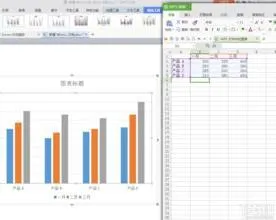
最新内容
| 手机 |
相关内容

手柄连接电脑教程(手柄连接电脑教
手柄连接电脑教程(手柄连接电脑教程win10),手柄,连接,数字,按键,设置,电脑教程,点击,游戏,1. 手柄连接电脑教程win101首先启动电脑上的Xbox
空调外机电脑主板更换教程(空调外
空调外机电脑主板更换教程(空调外机拆主板教程),主板,继电器,火线,更换,万能,教程,接线,低压,1. 空调外机拆主板教程挂机空调继电器更换1.
尼康d7000使用教程(尼康d7000使用
尼康d7000使用教程(尼康d7000使用教程pdf),模式,使用教程,设置,选择,点击,菜单,转盘,参数,尼康d7000使用教程1、相机顶部右前方的开关就是
word表格分页怎么设置(word如何让
word表格分页怎么设置(word如何让表格分页),分页,点击,设置,选项卡,重复,单击,布局,界面,1. word如何让表格分页1、选择你需要在每页重复的
家用电脑插线步骤图(电脑插线教程)
家用电脑插线步骤图(电脑插线教程),接口,主板,机箱,显示器,连接,网线,独立显卡,重启,1. 电脑插线教程1、主机与显示器的连接线叫显示数据信
kis金蝶专业版操作手册(金蝶kis专
kis金蝶专业版操作手册(金蝶kis专业版详细使用教程),修改,选择,单击,金蝶,输入,业务,点击,设置,1.如何使用金蝶KIS专业版功能介绍 老板报表
鼠标滑轮无法使用怎么解决的教程(
鼠标滑轮无法使用怎么解决的教程(鼠标滑轮不能用了怎么办),鼠标,损坏,故障,原因,按键,教程,驱动程序,鼠标移动,现在的鼠标都有滑轮,但是有些
表格选定的快捷键(选定所有表格快
表格选定的快捷键(选定所有表格快捷键),数据,区域,快捷键,鼠标,全选,快速,方法,选择,1. 选定所有表格快捷键首先将鼠标光标定位在表格中第












